Sfaturi Excel: o actualizare a 13 noi funcții Excel

Utilizatorii care au versiunea Excel cu abonament primesc actualizări regulate cu funcții și funcționalități noi. Politica de actualizare a unei organizații poate afecta frecvența actualizărilor pentru utilizatorii de afaceri.
Mai multe funcții noi Excel sunt tratate în detaliu în articolele noastre recente cu sfaturi Excel. Link-uri furnizate.
1. Matrici dinamice
Matricele dinamice sunt o nouă modalitate de a calcula formule și fac parte din upgrade-ul Excel.
Această nouă metodă de calcul a formulei permite utilizatorilor să lucreze cu o serie de celule în același mod în care lucrau cu o celulă individuală. Aceasta înseamnă că poate fi creată o singură formulă pentru a umple intervalul. Acest interval se numește interval de scurgere.
Formula apare în celula din stânga sus a intervalului de scurgere. Se poate extinde în jos, spre dreapta sau în ambele direcții, creând o bandă de scurgere bidimensională. Pentru a indica o zonă de scurgere, adăugați simbolul # la sfârșitul referinței celulei din stânga sus, cum ar fi A1#.
Matricele dinamice au fost discutate în trei articole anterioare, oferind o privire de ansamblu, discutând funcțiile unice și de filtrare și explicând modul în care acestea pot fi utilizate pentru sortarea listelor.
2. Funcția ExceloCup
Funcția XLOOKUP înlocuiește funcțiile VLOOKUP și HLOOKUP. Într-o oarecare măsură, înlocuiește grupul INDEX MATCH, care a fost folosit în trecut ca o opțiune de căutare mai flexibilă. XLOOKUP este acum funcția mea de căutare preferată.
Faceți clic aici pentru articolul meu cuprinzător despre funcția XLOOKUP.
3. Lasă treaba să plece
Funcția LET permite utilizatorilor să creeze variabile în formule. Acest lucru poate scurta formulele lungi și complexe și le poate face mai eficiente.
Funcția LET funcționează bine și cu noua funcție LAMBDA prezentată mai jos.
Faceți clic aici pentru articolul meu cuprinzător despre funcția LET.
4. Funcții text
Există trei noi funcții de text care simplifică extragerea și procesarea textului.
Faceți clic aici pentru articolul meu cuprinzător despre aceste trei noi locuri de muncă.
5. functie lambda
Funcția LAMBDA permite utilizatorilor să creeze funcții personalizate în Excel fără macrocomenzi VBA. Mai multe funcții au fost adăugate recent, astfel încât funcția LAMBDA să poată include argumente opționale atunci când se creează funcții personalizate.
Funcția LAMBDA este cerută și de alte funcții noi ca parte a funcționalității lor.
Faceți clic aici pentru articolul meu cuprinzător despre funcția LAMBDA.
6. Funcție izolată
Funcția ISOMITTED funcționează cu funcția LAMBDA. Specifică dacă argumentele opționale ale funcției personalizate sunt omise.
Acest lucru permite utilizatorilor să seteze valori implicite pentru argumentele opționale, la fel ca funcțiile încorporate ale Excel.
7. Funcții BYROW/BYCOL
A existat o problemă cu matricele dinamice care se puteau întinde în sus și în jos atunci când au fost lansate pentru prima dată. A fost dificil de indicat rândurile și coloanele din intervalul de scurgere 2D.
Funcțiile BYROW și BYCOL au rezolvat această problemă. Ambele necesită funcționalitate LAMBDA.
Acest articol descrie cum să utilizați ambele funcții.
8. Funcția foto
Noua funcție IMAGINE permite un format pentru a afișa o imagine prin extragerea unei imagini de la o adresă web. Funcționalitatea necesită o adresă cu un prefix HTTPS, astfel încât utilizatorii nu pot folosi imagini pe hard disk-uri personale sau servere locale.
Organizațiile pot încărca fotografii ale produselor pe site-ul lor web. Utilizatorii de afaceri pot folosi apoi funcția IMAGINE pentru a afișa acele imagini pe baza numărului de lot.
Videoclipul care însoțește acest articol demonstrează această funcționalitate, cu imagini pe care le-am plasat pe site-ul meu.
9. Funcții VSTACK/HSTACK
Funcțiile VSTACK și HSTACK oferă mai multe soluții la problemele comune care apar atunci când se încearcă manipularea datelor și generarea de rapoarte.
VSTACK îmbină rândurile – V înseamnă verticală. Acest lucru este similar cu adăugarea datelor în care un tabel este adăugat în partea de jos a altuia – vezi figura 1 De exemplu.
Cele două liste separate de stări din coloanele A și B sunt combinate într-o singură listă, folosind funcția VSTACK din celula D1. Funcția VSTACK creează un interval vertical de scurgere.
Funcția HSTACK combină coloane de date și creează un tabel cu mai multe coloane. Litera H înseamnă orizontală. în Figura 2lista de stări este în coloana A și lista lor de majuscule apare în coloana C. Funcția HSTACK din celula E1 combină cele două liste separate într-un tabel cu două coloane.
Funcția HSTACK creează un interval de scurgere 2D.
10. Preluare și renunțare la funcții
Funcțiile TAKE și DROP vă permit să extrageți intrări din intervalele de scurgere. Funcția TAKE extrage primul sau ultimul număr de intrări. în Figura 3Vânzările în funcție de client sunt enumerate în ordine alfabetică în coloanele A și B. Funcția SORT din celula D2 creează un interval de distribuție care listează toți clienții în ordine descrescătoare, pe baza valorii vânzărilor lor.
Dorim să returnăm câțiva dintre cei mai mari clienți cu vânzări pe baza valorii introduse în celula galbenă K1. Funcția TAKE din celula G2 returnează primele cinci rânduri ale intervalului de scurgere sortat. Notă: D2# indică domeniul de scurgere creat de funcția SORT în celula D2.
Dacă se folosește un număr pozitiv în al doilea argument al funcției TAKE, acesta returnează primele intrări. Dacă este folosit un număr negativ, acesta returnează ultimele intrări. a fi vazut Figura 4, unde -4 este introdus în celula K1. Aceasta returnează ultimele patru rânduri ale intervalului de scurgere sortat.
Funcția DROP specifică numărul de intrări de eliminat. Lista de clienți din exemplul anterior conține 105 clienți. în Figura 5funcția DROP din celula G2 elimină 95 de clienți din partea de sus, lăsând 10 din partea de jos.
în Figura 6folosind -95 în celula K1 elimină 95 de jos, lăsând doar primele 10 vânzări.
TAKE și DROP pot funcționa atât cu coloane, cât și cu rânduri.
11. FUNCȚIILE CHOOSEROWS ȘI CHOOSECOLS
Matricele dinamice pot crea un interval de scurgere 2D. Este posibil să fie necesar să extrageți anumite rânduri sau coloane din acel interval de scurgere. Funcțiile CHOOSEROWS și CHOOSECOLS simplifică acest proces.
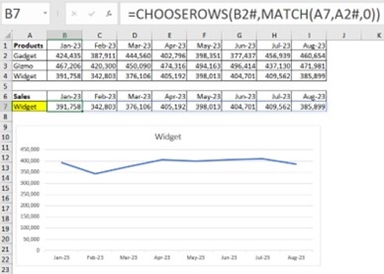
în Figura 7, celula B2 creează un interval bidimensional de scurgere care rezumă datele vânzărilor pe produs și lună dintr-o foaie de calcul într-o foaie separată. Celula A7 conține o listă derulantă care permite utilizatorului să selecteze un produs pentru a-l reprezenta pe diagramă.
Funcția CHOOSEROWS din extrasele celulei B7 din intervalul de scurgere #B2. Numărul din al doilea argument al CHOOSEROWS este folosit pentru a specifica numărul rândului de extras din intervalul de scurgere. Funcția MATCH furnizează acest număr pe baza produsului specificat în celula A7.
CHOOSEROWS poate extrage mai mult de un rând, care este afișat în videoclipul care însoțește acest articol. Funcția CHOOSECOLS funcționează în mod similar, dar extrage coloane din intervalul de scurgere.
12. Alte funcții noi
Există și alte funcții noi care au utilizări mai complexe, care se referă și la matrice dinamice. aici sunt ei:
- Toro/Tokul
- Coperți/plicuri
- o hartă
- scădea
- a sonda
- McRray
13. Noi funcții DAX
Caracteristica PowerPivot din Excel vă permite să utilizați modelul de date Excel pentru a genera rapoarte bazate pe baze de date relaționale. Ca parte a acestei funcționalități, funcțiile DAX pot fi utilizate pentru a crea măsuri și coloane calculate.
Funcțiile DAX sunt similare cu funcțiile bazate pe celule din Excel, dar sunt mai puternice și mai flexibile decât funcțiile Excel. De asemenea, este greu de stăpânit.
Funcționalitatea PowerPivot DAX pentru Excel a rămas aceeași de mulți ani. Acest lucru s-a schimbat la sfârșitul anului 2022, când au fost lansate 92 de noi locuri de muncă DAX.
Aceste funcții DAX sunt aceleași cu funcțiile DAX disponibile în Power BI.
Rețineți că Power BI este actualizat frecvent și are mai multe funcționalități DAX decât Excel. Cunoștințele dobândite din utilizarea funcțiilor DAX în Excel pot fi aplicate direct în Power BI.
Faceți clic aici pentru articolul meu introductiv care explică și demonstrează funcțiile de bază ale DAX.

„Geek din cultura pop. Ninja extrem de zombie. Scriitor profesionist. Internet maven.”
